AirPods/AirPods Proの片方が聞こえない…故障? それとも…対策・対処法はどうすればいい?
更新日時 : 2024-11-11 16:11

AirPods(エアポッズ)はApple純正のワイヤレスヘッドフォン(イヤホン)。高音質でサウンドを楽しめるだけでなく、内蔵マイクでの通話やiOSデバイスの操作も可能と、Appleユーザーのステータスシンボル的アイテムです。
そんなAirPodsの左右一方から音が出なくなると、あせってしまいますよね。なにしろ2万円以上する代物だし、修理費用もばかにならない。片方だけ買い換えるとなると、8,580円(税込み)の料金が必要になります。
そこで今回は、AirPodsの左右一方から音が聞こえなくなった時の対処法を紹介。長く快適に使うために欠かせない、日頃のお手入れ方法にも触れていきます。
動画でもご覧いただけます!
スマホ売るなら「ノジマ スマホ買取サイト」へ!

「ノジマ スマホ買取」の4つの特徴
- キャリアの下取りプログラムよりも高価買取いたします!
- 安心の上場企業が運営しております。
- 最短翌日に集荷いたします。
- 他社を常にモニタリングしているので高価買取が可能!
AirPodsの片方から音が出なくなった時の対処法

AirPodsの片方から音が聞こえなくなったり、接続が切れやすくなったりした時は、以下の手順で対処します。
バッテリーが充電されていることを確認する
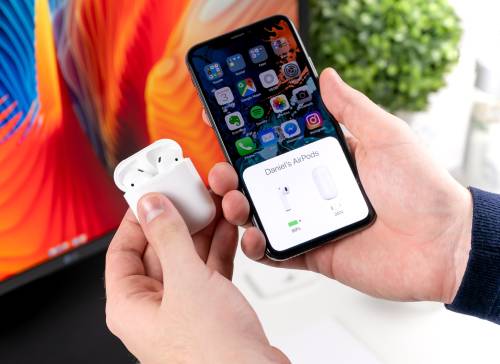
AirPodsを充電ケースにセットし、蓋を開けた状態でiPhoneに近づけると、充電状況が表示されます。
AirPodsの充電状況は、iPhoneのホーム画面またはロック画面で右へスワイプして出てくる「ウィジェット」でも確認できます。バッテリーウィジェットが表示されない場合は、ウィジェット画面の一番下にある「編集」から「バッテリー」を追加してみてください。
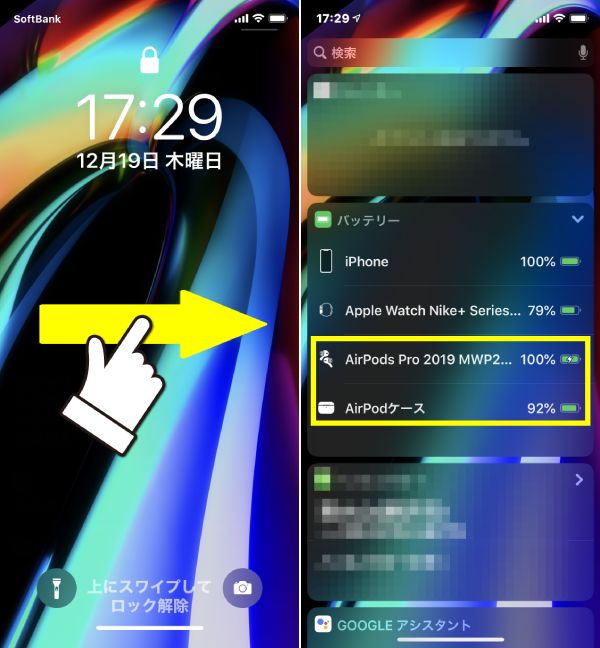
またSiriで「AirPodsのバッテリー残量を教えて」などと聞いても教えてくれるので、いろいろ試してみてください。
音量設定のバランスを確認
音量設定の左右バランスが崩れ、片方だけ聞こえない可能性もあります。iPhone本体で、
「設定」→「アクセシビリティ」
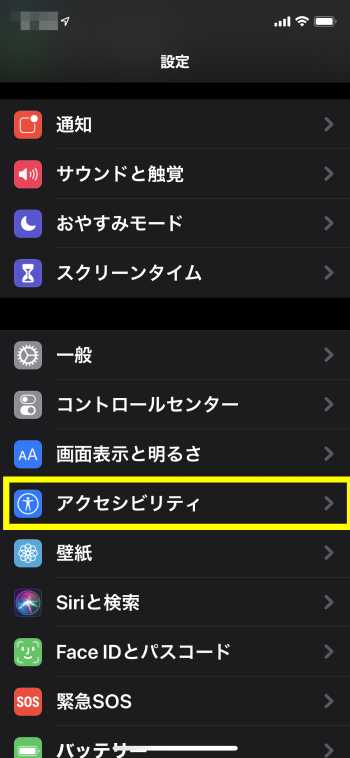
「オーディオ/ビジュアル」
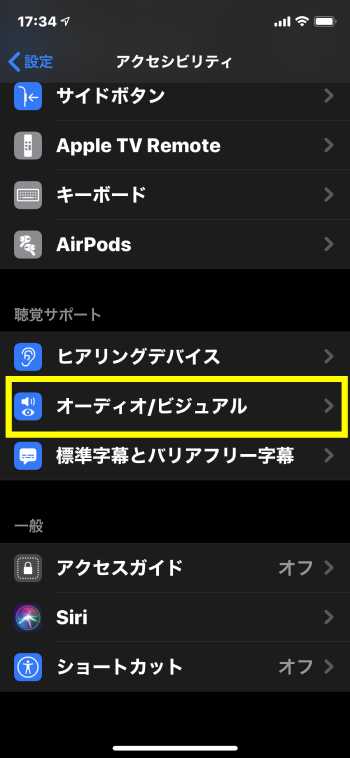
-
モノラルオーディオ:左チャンネルと右チャンネルをモノラル信号に結合して、両方のチャンネルで再生します。
-
バランス:「ステレオの左右のバランス」スライダをドラッグします。
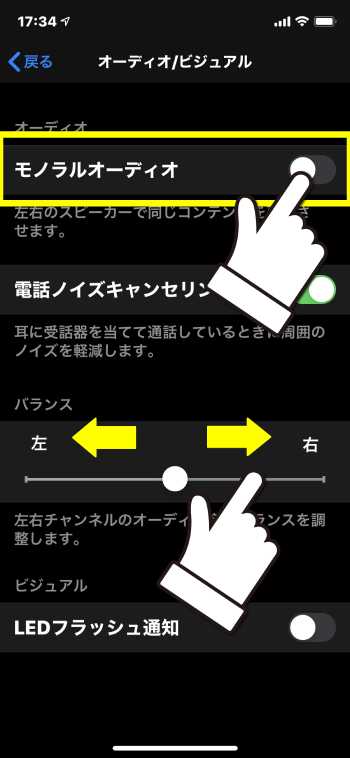
こちらの2点で音量設定を確認してみてください。
ペアリングを解除して再接続

AirPodsをケースから取り出すとき、2個目のAirPodをiPhoneが認識する前に片方だけペアリングしてしまうケースもあります。対処方法は簡単で、AirPodsをペアリングし直せばOKです。
両方のAirPodsを充電ケースに収めてペアリングを切断後、もう一度AirPodsを取り出して再接続。よほどタイミングがずれない限り、問題がなければ両方のAirPodsから音が聞こえるようになります。
Bluetooth接続を切りiPhoneでのAirPods設定をリセットする

バッテリーが充電されている場合は、以下の手順でAirPodsをリセットします。
(1) iOSデバイスの「設定」を起動
(2) 「Bluetooth」を開く
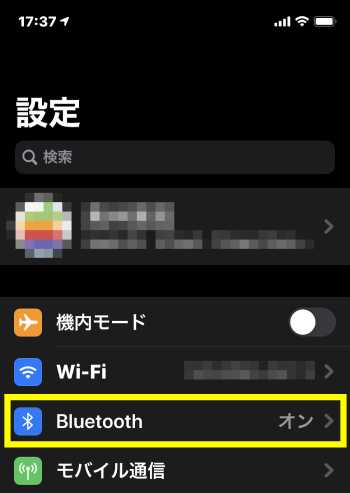
(3) AirPodsの横の「i」をタップ
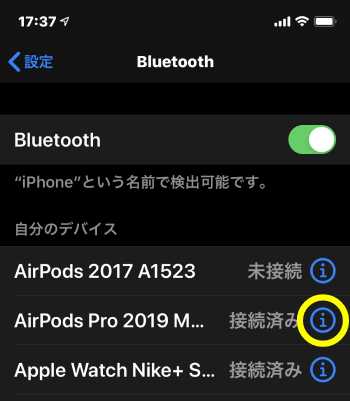
(4) 「このデバイスの登録を解除」を選択

(5) AirPodsを充電ケースに入れて蓋を閉じ30秒待つ
(6) 充電ケースの蓋を開けて、背面の設定ボタンをステータスランプが白く点滅するまで長押し
(7) AirPodsをデバイスの近くに置いて、画面の指示に従ってBluetoothに再接続
あとは「ミュージック」アプリなどで音を鳴らしてみて、聞こえるかどうかをチェックするだけ。
iPhoneを再起動
iPhone側の設定をリセットし、AirPodsを再接続しても改善されない場合、iPhoneを再起動しましょう。再起動後、AirPodsを充電ケースから取り出してペアリングし、両耳から音が聞こえるかチェックしてください。
iPhoneX、iPhone11、iPhone12を再起動する方法
- 右側のサイドボタンを電源オフスライダが表示されるまで長押しします。
- スライダをドラッグし、30 秒ほどデバイスの電源が切れるまで待ちます。
- デバイスの電源を再び入れるには、右側のサイドボタンをAppleのロゴが表示されるまで長押しします。
iPhoneSE (第2世代)、8以前を再起動する方法
- 右側のサイドボタン(iPhoneSE(第1世代)やiPhone5以前は右上)を電源オフスライダが表示されるまで長押しします。
- スライダをドラッグし、30 秒ほどデバイスの電源が切れるまで待ちます。
- デバイスの電源を再び入れるには、右側のサイドボタンをAppleのロゴが表示されるまで長押しします。
上記を試しても音がしない場合は、以下のお手入れ方法を試してみてください。
AirPodsの正しいお手入れ方法

AirPodsを快適に使うには、日々のお手入れも重要。マイクやスピーカーに入り込んだ異物が原因でトラブルが生じることもあるので、正しいお手入れ方法を知っておきましょう。
AirPodsの手入れには、メガネやカメラのレンズ、液晶画面などのクリーニングに適した糸くずの出にくい乾いた布を使います。
油や食品、化粧品などの汚れがついた場合のみ、水分を含んだ布で軽く拭き取ってもかまいませんが、内部に水分が入らないよう細心の注意が必要です。湿った布で拭いたあとは、メガネ拭きなどの極細繊維クロスで拭きましょう。
充電ケースのお手入れも、同様の素材で行います。
埃がたまりやすいマイクやスピーカーなどのメッシュ部分の手入れには、乾いた綿棒を使用します。メッシュ部分に詰まった異物が原因で、音が出なくなることもあるので、こまめにチェックするとよいでしょう。
関連記事はこちら
自動耳検出機能のオン/オフを確認

正しいお手入れなどをしてもダメ……というときは、「自動耳検出機能」をオフにする方法を試してみてください。
AirPodsには「近接センサー」呼ばれる装置が搭載されていて、本体を耳へはめる、またははずす、という動作を自動で検知してくれる便利機能です。このセンサーが働いているので、オーディオの自動再生や自動停止ができるのです。
ただ、AirPodsを装着中なのに音が聴こえない、オーディオが停止してしまうなどのケースが起きた場合、センサーをオフにしましょう。iPhone本体の設定手順は次の通りです。
「設定」→「Bluetooth」
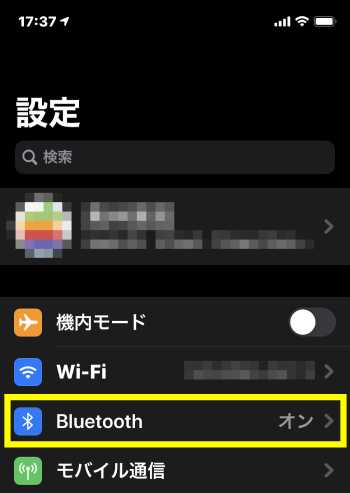
「AirPods」→「i」マークをタップ
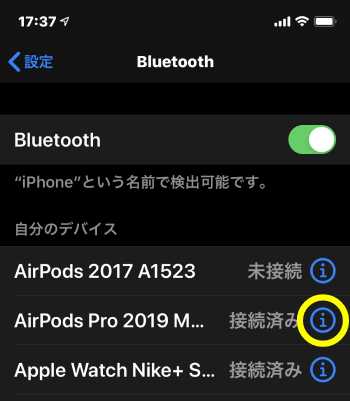
「自動耳検出機能」をオフ
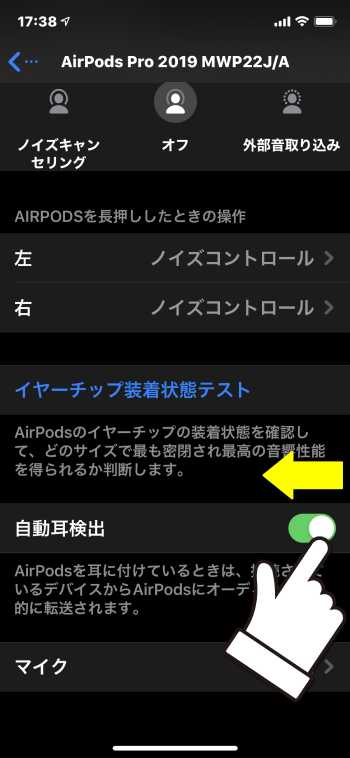
ただし、センサーをオフにすると常にAirPodsを使っている状態と判断され、バッテリーを消費してしまいます。その点だけは注意しておきましょう。
AirPodsを下取りに出してAirPods Proを購入する手も!!

どうしても駄目な場合は、修理か買い替えになります。片方が聞こえなくなったのは逆に“好機”ととらえて、Apple純正の最新ワイヤレスヘッドフォン「AirPods Pro」を買い換えるのひとつの手ですよね。
使わなくなったAirPodsは、家電量販店などで下取りに出すことができます。万が一、左右どちらかが故障していた場合も、フリマアプリを使って片方だけ売ることができるので安心。
ではAirPods Proの魅力をチェックしてみましょう。
AirPods Proの特長

アクティブノイズキャンセリングで雑音を遮断
外向きと内向き、ふたつのマイクロフォンで驚きのノイズキャンセリング性能を実現。
外部音取り込みモードに切り替え可能
簡単操作で遮音効果をキャンセルし、外部音取り込みモードに切り替えることもできます。
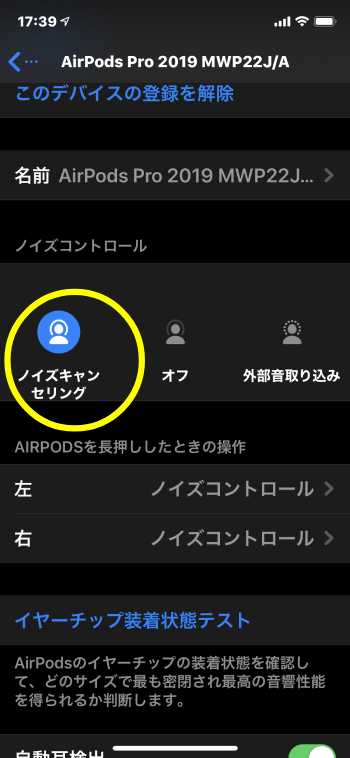
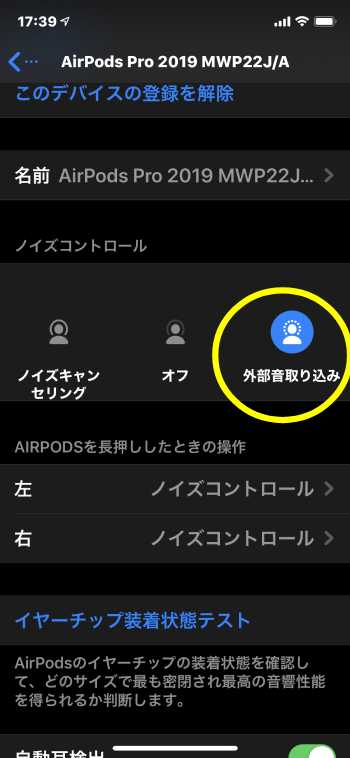
装着感が格段にアップ!
3サイズのシリコーン製イヤーチップがついているので、装着感をカスタマイズすることができます。
急速充電&バッテリーが長持ち!!
AirPods Pro単体では最大4.5時間の再生&最大3.5時間の連続通話が可能。充電ケースを使って複数回追加で充電した場合は、24時間以上再生が可能です。また、たった5分の充電で最大1時間の再生&最大1時間以上の連続通話ができるのもうれしいかぎり。
初代AirPodsお持ちの方ならバッテリーが弱まっている時期ではないでしょうか?iPhone利用者の方ならAirPodsは断然「買い」だと思います。連携は多少異なりますが、実はAndroidでも使用可能なんですよ。
AirPodsやAirPods Proのご購入に際は、是非ノジマへご相談ください。
※ この記事は2021年6月時点の情報を元に作成されています。
関連記事
iPhoneで機種変更する人は必見!見てわかるバックアップ・データ移行(復元)手順!
いまさら聞けないiPhone(iOS)のソフトウェアのアップデートの手順を徹底解説!iPhone最新にしていますか?
【iPhone】iOS14アップデートは要注意!過去の不具合やOSの確認方法など紹介!
iPhoneの初期化(リセット)方法は?下取りや売却に必要な手順とは
ヘッドセットおすすめ10選|コスパがいいモデルやビジネス、ゲーミングで使えるものをご紹介!
メディア(家電小ネタ帳®)に関するお問い合わせ
お問い合わせ人気記事ランキング
-
1位

【2025年】ドコモ新料金プラン「ドコモ MAX」「ドコモ mini」とは?旧プランとの比較も
-
2位

【一眼レフ並み!】カメラ性能が高いスマホをランキング形式でご紹介
-
3位

【2025年版】auの料金プランを徹底比較!一覧やおすすめプランをご紹介
-
4位

【2025年10月まで】Windows10サポート終了!期限延長やどうすればいいのか解説
-
5位

VAIO 最新ノートパソコン実機レビュー|使ってわかった評判とおすすめ機種
関連記事
-
 2024.9.20
2024.9.20AirPods(第4世代)登場!価格や機能を徹底解説
-
 2024.5.13
2024.5.13ソニー、ULT POWER SOUNDシリーズスピー...
-
 2024.5.17
2024.5.17Beats Solo Buds発売!Beats史上最...
-
 2025.1.2
2025.1.2【2025年】ワイヤレスイヤホンのおすすめランキング...
-
 2025.3.28
2025.3.28SONYのイヤホン「WF-1000XM5」を実機レビ...
-
 2023.10.20
2023.10.20【音を閉じ込める】イヤホン「MWE001」を検証!量...
-
 2023.10.20
2023.10.20SONYのイヤホン「WF-1000XM4」を徹底レビ...
-
 2023.10.20
2023.10.20高コスパの完全ワイヤレスイヤホンのおすすめ20選!安...
-
 2024.12.17
2024.12.17【2025年最新版】ヘッドホンおすすめ18選!ワイヤ...
-
 2023.10.20
2023.10.20意外と知らないBeats(ビーツ)のススメ!新型 B...
-
 2024.11.11
2024.11.11イヤホン17選|安い機種やノイズキャンセリング機能な...
-
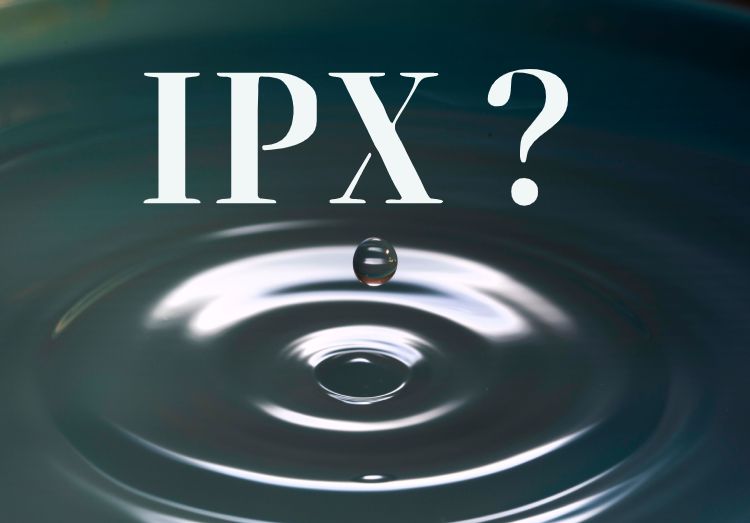 2024.11.11
2024.11.11防水機能のIPXとは?AirPods ProはIPX...
-
 2024.11.11
2024.11.11AirPods/AirPods Proの片方が聞こえ...
-
 2024.11.11
2024.11.11AirPods Pro(第2世代)発表!AirPod...













